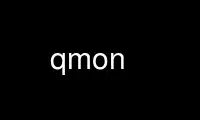
This is the command qmon that can be run in the OnWorks free hosting provider using one of our multiple free online workstations such as Ubuntu Online, Fedora Online, Windows online emulator or MAC OS online emulator
PROGRAM:
NAME
qmon - X-Windows OSF/Motif graphical user's interface for Sun Grid Engine
SYNTAX
qmon [options]
DESCRIPTION
Qmon allows administrators and users to manipulate the Sun Grid Engine system from an X-
Window environment. Qmon provides various dialogues linked together in multiple ways.
For each task the user wishes to accomplish via qmon a corresponding dialogue is provided.
There are multiple ways to address the proper dialogue for a certain task:
· The qmon main window that comes up first on start-up contains icon buttons for all
major administrative and user tasks. A functionality tooltip is displayed when pointing
at the different icons.
· A Task pulldown menu button appears in the qmon main window menu bar. Clicking on it
opens a list of available tasks. Selecting one of them opens the corresponding
dialogue.
· The Task pulldown menu also contains the key accelerators which can be used to invoke
the task dialogues directly from the main window by pressing a certain button sequence
on the keyboard.
· While navigating through a certain dialogue and its dialogue subhierarchy, links to
other dialogues occur whenever a connection between both dialogues is obvious. Pushing
the buttons that identify the links opens up the other dialogues.
OPTIONS
The supported options are the standard X Toolkit options as described in X(1) section
Options. Furthermore, qmon supports:
-cmap Installs a private color map for qmon. This is sometimes useful if other
applications have already allocated lots of colors and if qmon, therefore, prints
corresponding error messages. Note, however, that using a private color map will
result in color map switches whenever you enter or leave qmon windows.
-fontFamily {big|medium|small}
Notifies qmon to use different sized font families for different resolution sizes.
-help Displays usage information.
-nologo
Startup without logo.
DIALOGUES
Job Control
The Job Control dialogue provides a folder of tabulated lists of the still pending jobs,
already running jobs and recently finished jobs. The dialogue allows for detailed
information on the jobs as well as for the deletion and suspension of jobs being selected.
In addition the job control dialogue offers links to the Submit dialogue in order to
submit new jobs or to change attributes of pending jobs (Qalter button). The shown
displayed fields in the tabular display and the jobs displayed can be customized by
pressing the Customize button. This customization can be saved to the ~/.qmon_preferences
file and is used on following startups for the initial configuration of the Job Control
dialogue.
Queue Control
The Queue Control dialogue with its sub-dialogue hierarchy enables the user to control the
status of the Sun Grid Engine queues being actually configured in the system and allows
the administrator to add new queues or to modify or delete already existing ones. The
Queue Control dialogue shows a tabbed view of Cluster Queues or their corresponding Queue
Instances in a tabular way.
By pushing the Add, Clone or Modify button, a sub-dialogue for configuring Sun Grid Engine
queues is opened. A queue needs to be selected to use the clone and modify operation. The
configuration sub-dialogue allows for definition of the queue and its attributes. The
configuration sub-dialogue contains in the upper section the queue name and a list of
hosts or hostgroups for which this queue contains the configuration. The lower section
contains a list of hosts or hostgroups at the left, where the default attributes are shown
when the "@/" entry is highlighted. These default attributes can be overruled on a
hostgroup or host basis by enabling attributes and changing their values after this
hostgroup or host entry has been added in the "Attributes for Host/Hostgroup" listbox.
The queue configuration parameters (see queue_conf(5)) are subdivided in different
categories (General Configuration, Execution Methods, Checkpointing, Load/Suspend
Thresholds, Limits, Complexes, User Access, Project Access, Subordinate Queues, Owners)
which are selectable by the tab widget area presented in the lower region of the queue
configuration sub-dialogue. The administrator may select previously configured settings
from already existing queues (Clone button). By pushing the Ok button, the definitions are
registered with sge_qmaster(8). The Queue Control dialogue can be customized in a similar
way as the Job Control dialogue. The settings applied here are also saved in
~/.qmon_preferences.
Submit
The Job Submission dialogue serves for submitting batch and interactive jobs and is also
invoked when changing attributes of pending jobs from the Job Control dialogue explained
above (Qalter button). To toggle between batch and interactive jobs please use the
Batch/Interactive button at the top of the button column on the right side of the Job
Submission screen.
The dialogue consists of a folder containing two job preparation dialogue pages. The most
frequently used parameters in the course of a job submission are offered on the General
page. A job script has to be defined, all other fields are optional. If the job demands
for specification of advanced requirements, the Advanced tab can be used to switch to an
enhanced parameter display.
If resource requirements are mandatory for the job, the Request Resources icon button has
to be used to pop up the Requested Resources sub-dialogue. This sub-dialogue allows for
selection of the required resources of the job and for definition of the quantities in
which this resources are to be provided. The Available Resources are constituted by those
complex attributes being declared requestable (see complex(5) for details). Resource
requirements can be made Hard, i.e. they must be met before a job can be started in a
queue, or Soft, i.e. they are granted on an as available basis.
Closing the Requested Resources sub-dialogue with the done button books the specified
requirement for the job. Pushing the Submit button on the top level Submit dialogue
submits the job.
Complex Config
The Complex Config allows the administrator to add new complex attributes or to modify or
delete existing ones (see complex(5)). The complex configuration dialogue provides a
tabulated list of the complex attribute entries and an input region for the declaration of
new or modified entries. The Add button updates the tabulated list with a new attribute.
The Modify button changes a highlighted existing entry. The Delete button removes the
highlighted attributes. The Load and Save buttons allow saving or reloading the whole
attribute list to or from file. The Ok button registers the additional or modified
complex attributes with sge_qmaster(8).
Host Config
Four types of host related lists can be maintained via the Host Config dialogue:
Administration Hosts
Submit Hosts
Host Groups
Execution Hosts
The host list to be manipulated is selected via clicking at one of the tabs named
correspondingly. The first two host lists only provide for adding or deleting entries,
thereby allowing administrative or submit permission for the hosts on the lists, or
denying it otherwise respectively. The host group list allows the manipulation of host
groups. Host groups can reference either other host groups or hosts. The execution host
list entries in addition provide the ability to define scaling factors for the load
sensors, consumable complex attributes and access attributes (access, xaccess and
projects, xprojects) as described in complex(5). CPU, memory and I/O usage reported for
running jobs can be scaled in addition and the relative performance of a host can be
define with the Resource Capability Factor (see host_conf(5)).
Cluster Config
This dialogue maintains the cluster global configuration as well as host specific
derivatives (see sge_conf(5)). When opened, the dialogue displays a selection list for
all hosts which have a configuration assigned. The special name "global" refers to the
cluster global configuration. By pushing the Add/Modify button a sub-dialogue is opened,
which allows for modification of the cluster configuration. For host specific
configurations the 'global' host specific configuration fields are set insensitive and
only the allowed parameters can be manipulated.
Scheduler Config
The Scheduler Configuration dialogue provides the means to change the behavior of the Sun
Grid Engine scheduler thread part of sge_qmaster(8) process. The dialogue contains a
representation for all scheduler configuration parameters as described in sched_conf(5).
It is subdivided in the two sections General Parameters and Load Adjustments which can be
selected via the corresponding tabs. The Ok button registers any changes with
sge_qmaster(8).
Calendar Config
The Calendar Config allows the administrator to add new calendars or to modify or delete
existing ones (see calendar_conf(5)). The dialogue offers a selection list for the
existing calendars and displays the configuration of the one being selected. By pushing
the Delete button, the selected calendar is deleted from the configuration. Pushing the
Add/Modify button will open a calendar configuration dialogue, which allows to create new
calendars or which provides the means to change the existing ones. The Ok button registers
the additional or modified calendar with sge_qmaster(8).
User Config
User permissions are controlled via the User Config dialogue. The tab widget in the left
section of the dialogue allows for selecting between
Configuration of Manager accounts.
Configuration of Operator accounts.
Definition of Usersets.
Definition of User accounts.
Those user accounts added to the list of manager or operator accounts are given permission
to act as managers or operators respectively when accessing Sun Grid Engine under their
own account.
The userset lists are used together with the user_lists and xuser_lists host, queue,
project and cluster configuration parameters (see queue_conf(5), project(5) and
sge_conf(5)) to control access of users to hosts, queues, projects and the entire cluster.
A userset is just a collection of user names and UNIX group names. Group names are
identified by prefixing them with a "@" sign. The already defined usersets are displayed
in a selection list. These lists can be modified and new lists can be created using the
Userset definition dialogue.
Usersets can be used as Access List and/or as Department required for the so called
Functional Policy and Override Policy (see Ticket Config below).
User names can be added to the system as entries to the Sun Grid Engine user database (see
user(5)), This can be done with the User sub-dialogue.
The Tickets button in the button list on the right side of the dialogue opens the Ticket
Config dialogue (see below).
PE Config
Parallel environment (PE) interfaces can be configured with this dialogue. PE interfaces
are necessary to describe the way how parallel programming environments like PVM (Parallel
Virtual Machine), MPI (Message Passing Interface) or shared memory parallel systems are to
be instantiated and to impose access restrictions onto the PEs. When the dialogue is
opened a list of the already configured PEs is displayed together with the current
configuration (see sge_pe(5)) of the selected PE interface. To add new PE interfaces or
to modify existing ones, an Add and a Modify button is available which opens a PE
interface configuration sub-dialogue. After applying the changes and quitting this sub-
dialogue with the OK button, the new or modified PE interface is registered with
sge_qmaster(8).
Checkpoint Config
Checkpointing environment interfaces can be configured with this dialogue. Checkpointing
environments are necessary to describe the attributes which the different checkpointing
methods and their derivatives on various operating system platforms supported by Sun Grid
Engine have. When the dialogue is opened a list of the already configured checkpointing
environments is displayed together with the current configuration (see checkpoint(5)) of
the selected checkpointing environment. To add new checkpointing environment or to modify
existing ones, an Add and a Modify button is available which opens a checkpointing
environment configuration sub-dialogue. After applying the changes and quitting this sub-
dialogue with the OK button, the new or modified checkpointing environment is registered
with sge_qmaster(8).
Ticket Conf
This dialogue offers an overview and editing screen for allocating tickets to the share-
based, functional and override scheduling policies.
The Deadline Job button opens the User Conf dialogue box. Please change to the Userset
sub-dialogue and select the userset named "deadlineusers". Only users of this userset may
submit deadline jobs.
The Share Tree Policy button opens the dialogue for creating and editing the Sun Grid
Engine share tree (see share_tree(5) and schedd_conf(5) for a description of the
configuration parameters).
The Functional Policy button opens the dialogue for creating and editing the allocation of
the functional shares (see sched_conf(5), access_list(5), project(5), queue_conf(5) and
user(5) for a description of the different types of functional shares and the configurable
weighting parameters).
The Override Policy button opens the dialogue for creating and editing the allocation of
override tickets (see access_list(5), project(5), queue_conf(5) and user(5) for a
description of the different types of override tickets).
Project Conf
This button opens a dialog for creating projects.
The dialogue offers a selection list for the existing projects and displays the
configuration of the one being selected. By pushing the Delete button, the selected
project is deleted from the configuration. Pushing the Add/Modify button will open a
project configuration dialogue, which allows to create new projects or which provides the
means to change the existing ones. Project configuration in essence means giving or
denying access to a project for usersets (see User Conf above as well as project(5)). The
Ok button registers the additional or modified project with sge_qmaster(8).
Browser
The Object Browser dialogue's purpose is manifold: First of all, Sun Grid Engine and qmon
messages such as notification of error or success concerning a previously taken action can
be displayed in the dialogue's output window. Also the standard output and the standard
error output of qmon can be diverted to the Object Browser output window.
Additionally the Object Browser can be used to display continuous information about Sun
Grid Engine objects as the mouse pointer moves over their representation as icons or table
entries in other qmon dialogues. Currently, only the display of the configuration of two
Sun Grid Engine objects in two separate dialogues is supported:
· Queue configurations are displayed as soon as the mouse pointer enters a queue icon in
the top level Queue Control dialogue (see above). This facility is activated by pushing
the Queue button in the Object Browser dialogue.
· Detailed job information is printed as soon as the user moves the mouse pointer over a
line in the Job Control dialogue (see above) being assigned to a running or pending
job.
· Additionally job scheduling information is displayed in the browser if the Why ? button
in the Job Control dialogue is pressed. In this case the Browser dialogue is opened
implicitly and any scheduling related information is displayed.
Exit
The Exit icon button is not linked with a dialogue. Its sole purpose is to close all
active qmon dialogues and to exit the application.
RESOURCES
The available resources, their meaning and the syntax to be followed in order to modify
them are described in the default qmon resource file (see the section Files below for the
location of the resource file).
ENVIRONMENTAL VARIABLES
SGE_ROOT Specifies the location of the Sun Grid Engine standard configuration files.
SGE_CELL If set, specifies the default Sun Grid Engine cell. To address a Sun Grid
Engine cell qmon uses (in the order of precedence):
The name of the cell specified in the environment variable SGE_CELL,
if it is set.
The name of the default cell, i.e. default.
SGE_DEBUG_LEVEL
If set, specifies that debug information should be written to stderr. In
addition the level of detail in which debug information is generated is
defined.
SGE_QMASTER_PORT
If set, specifies the tcp port on which sge_qmaster(8) is expected to
listen for communication requests. Most installations will use a services
map entry instead to define that port.
RESTRICTIONS
If the line to be entered in an editing window is longer than the width of the window,
then the text just runs off the end of the window.
Use qmon online using onworks.net services
